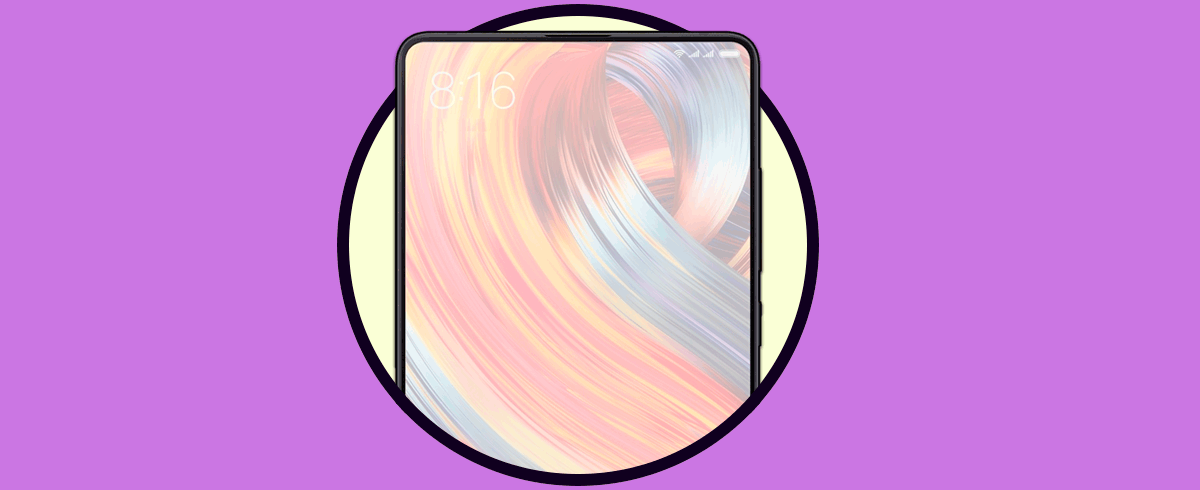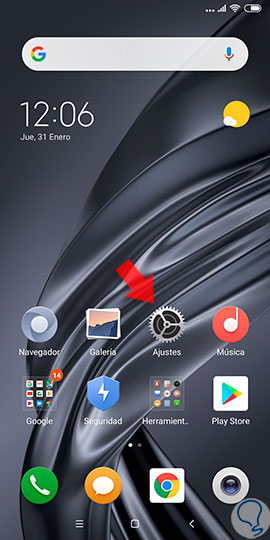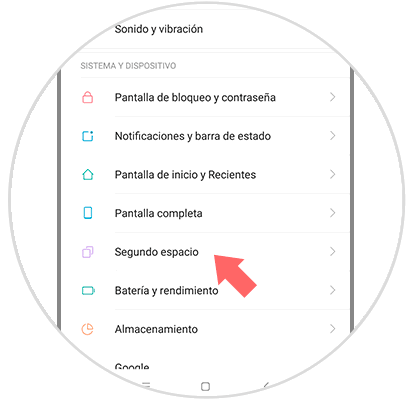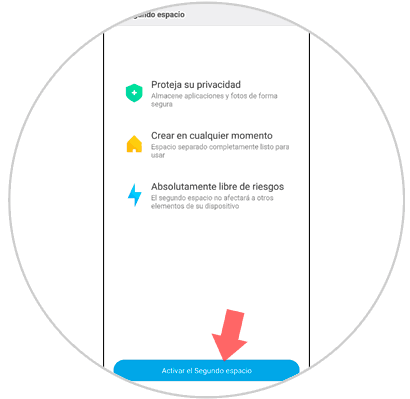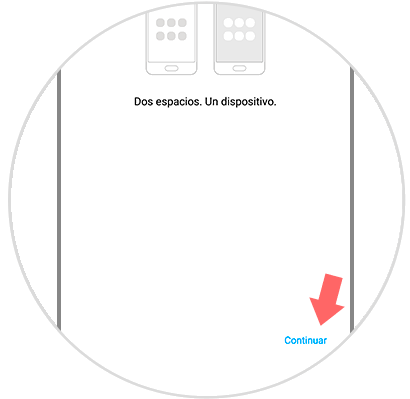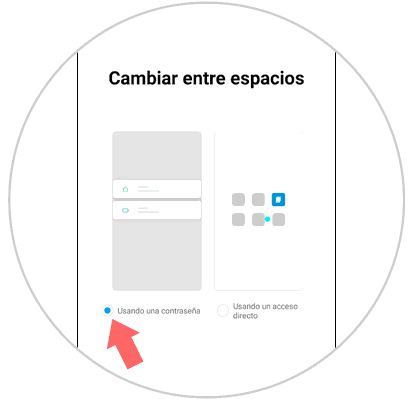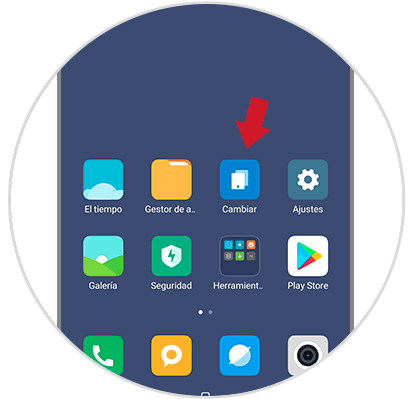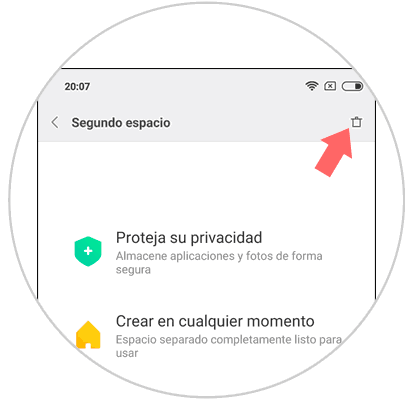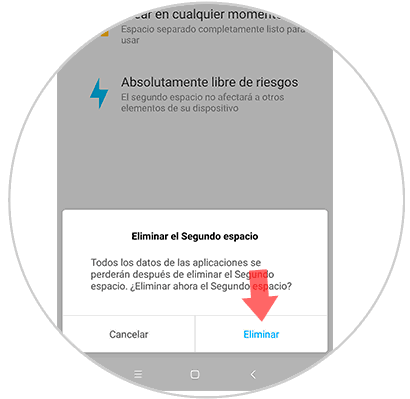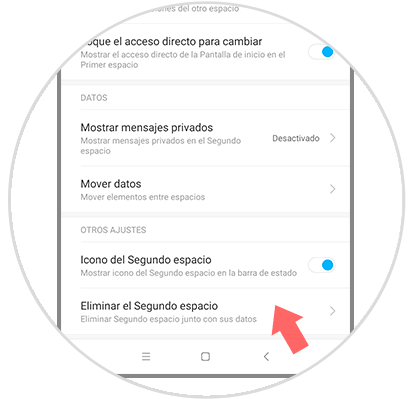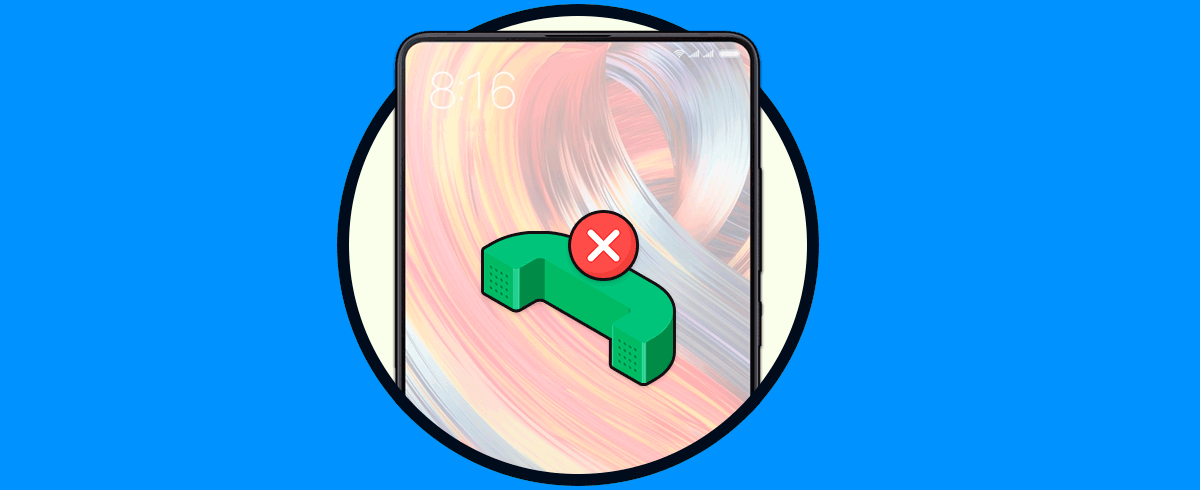La seguridad es, sin lugar a dudas, uno de los elementos de mayor importancia a la hora de adquirir un dispositivo móvil; ya que es mucha la información de índole profesional e incluso personal que se encuentra almacenada en nuestros dispositivos móviles.
Por esta razón debemos tener un plan alterno que nos permita resguardar dicha información en caso de que este dispositivo sea extraviado o robado. Bien es cierto que existen algunas opciones de seguridad bastante completas, como los clásicos patrón, PIN o contraseña además de opciones más avanzadas como el desbloqueo con huella o el reconocimiento facial.
Tomando en cuenta esta importante razón en Xiaomi ha diseñado y desarrollado una herramienta que permite crear una segunda cuenta o un espacio privado donde se puede archivar toda la información que consideramos relevante. Este espacio tiene la particularidad de no ser visible para todos, lo que permite que funcione como una especie de nube. Es por esta razón que en este tutorial de Solvetic explicaremos cómo crearlo para usarlo y eliminarlo en uno de los terminales Android del momento: El Xiaomi Mi Mix 2.
Para esto tendrás que seguir los pasos que vas a ver en este vídeo y leer en este tutorial.
1. Como crear y usar segundo espacio Xiaomi Mi Mix 2
El procedimiento se inicia dirigiéndonos al panel de “Ajustes” que se encuentra en la pantalla principal del equipo.
Posteriormente, y ya una vez en ajustes, podemos observar una lista en la que se ofrecen varias alternativas, y entre las que debemos escoger “Segundo espacio”.
Luego se mostrará una nueva ventana, donde al hacer clic, permitirá ver la opción “Activar el segundo espacio”, que se encuentra en la parte inferior de la pantalla del equipo.
De manera automática se iniciará el proceso de creación de espacio mostrándonos una alternativa que dice “Continuar”.
El procedimiento nos ofrece la posibilidad de asignar un patrón, o una contraseña alfa numérica, e incluso una contraseña por impresión dactilar. Es importante destacar que, aunque existe gran cantidad de alternativas de seguridad, no es obligatorio crear las contraseñas, por lo se recomienda a los usuarios blindar con una herramienta de seguridad al espacio creado para almacenar información personal.
Una vez concluido el proceso, solo necesitamos ingresar con los diferentes patrones configurados que existen cuando el teléfono móvil se encuentra bloqueado, y de esta manera podemos usar los espacios a conveniencia.
2. Cómo borrar segundo espacio Xiaomi Mi Mix 2
Ingresa a la sección “Ajustes” haciendo clic sobre el icono que lo representa.
Posteriormente, debemos desplazarnos por la pantalla y pulsar la opción “Segundo espacio”.
Una vez realizado esta parte del procedimiento, se visualiza un icono que asemeja una pequeña papelera, y que se encuentra ubicado en la parte superior derecha de la pantalla del móvil. Pulsa sobre ese icono y de manera inmediata verás como comienza a el proceso de borrado del segundo espacio.
Después de finalizado el proceso anteriormente descrito, se muestra un mensaje en el que se nos advierte, que se perderán todos los datos y aplicaciones que se encuentran archivados en el segundo espacio, debemos hacer clic en “Eliminar” para completar el procedimiento.